Vaidmenų kontrolė nesantaikoje

- 4845
- 176
- Thomas Zemlak
„Discord“ yra gerai žinomas žaidėjų aplinkoje, kad būtų galima bendrauti per internetą per balso ir vaizdo įrašų ryšį, taip pat tekstinius pranešimus. Kaip ir kiti pasiuntiniai, naudojantys „VoIP“ technologiją, „Discord“ leidžia kurti grupinius pokalbius - „kambarius“, skirtus bendrauti tarp kelių vartotojų, kur serverio kūrėjas gali suteikti dalyviams specialias galias, kad būtų patogiai sąveikaujantys pašnekovų sąveika.

Kas yra vaidmuo
Nesantaikoje galite išplėsti konkretaus dalyvio teises, suteikdami jam daugiau funkcijų. Sukūrę kanalą ar serverį, viskas, išskyrus įkūrėją. Taigi, po paskirstymo, kai kurios užduotys pateks į konkrečius žmones, o kiekvienai tolerancijos grupei galite priskirti vardą ir nustatyti individualią spalvą, kuri suteikia geriausią vaizdinį suvokimą dirbant su programa.
Kaip pridėti vaidmenį vartotojui
Leidimus galima sukonfigūruoti serverio lygyje, taip pat kanalo lygyje. Taigi, visus kiekvieno žaidėjo nuokrypius sudaro visi paskirstyti vaidmenys. Be to, tam tikros galios, duomenys serverio lygyje praranda jėgas, susijusius su kanalų apribojimais, o pokalbių lygio melodijos veiks, kai jos nebus prieinamos serveriui.
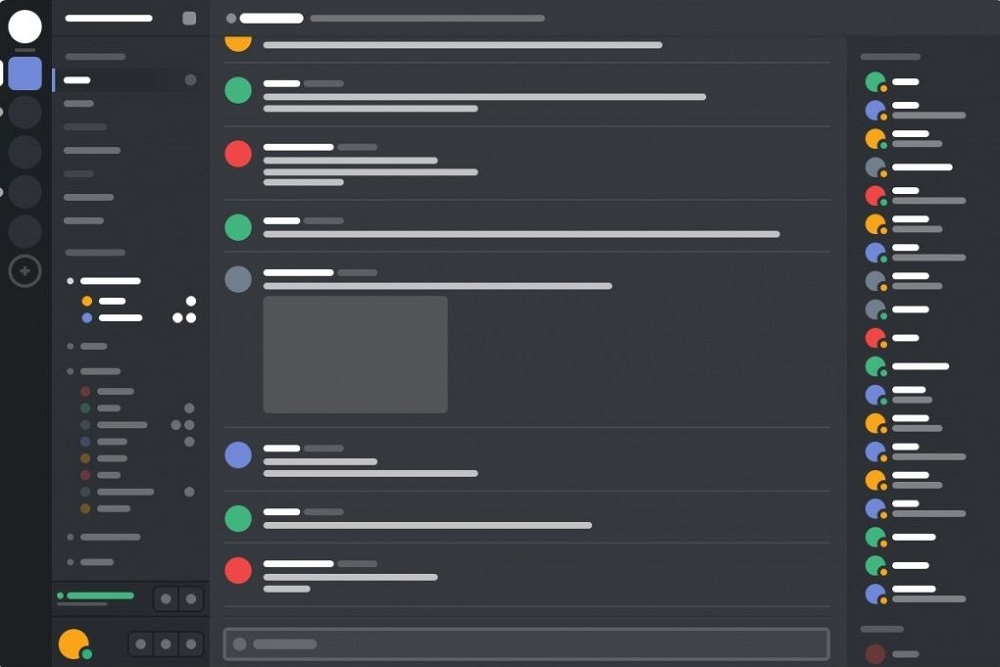
Pradedantys vartotojai nežino, kaip sukurti vaidmenį ir suteikti kitiems įvairių galių diskusijoje. Tiesą sakant, procedūroje nėra nieko sudėtingo, tačiau išplėstas galias turėtų būti sukeltos atsargiai, ypač jei mes kalbame apie administratorių, kuriam suteikta visi įmanomi leidimai. Administratoriai negali pašalinti iš pokalbio ar pakeisti savo pozicijos net ir panašioms teisėms turintems žmonėms.
Apsvarstykite, kaip pridėti vaidmenį nesantaikoje, kad tada jis galėtų būti priskirtas tam tikriems žmonėms:
- Mes einame į programą, sukuriame kanalą ir pridedame dalyvius;
- Pasirinkite norimą serverį su tinkamu pelės mygtuku ir pereikite prie jo nustatymų;
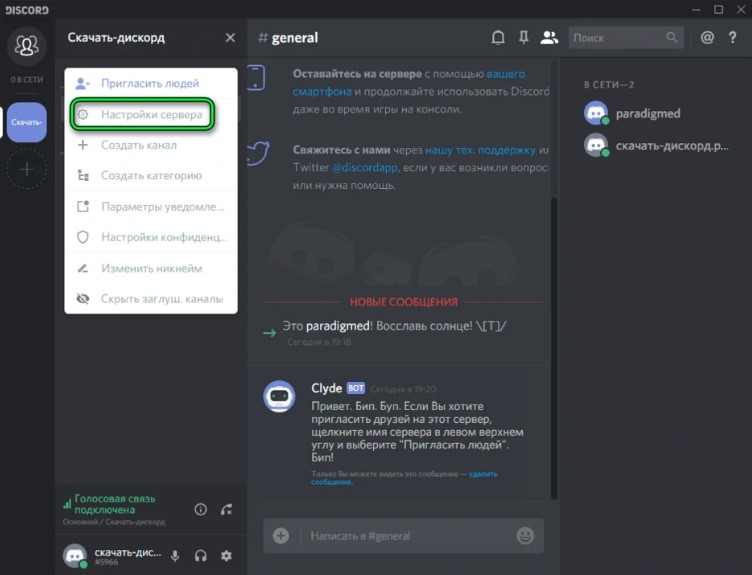
- Galimų nustatymų sąraše pasirinkite „Vaidmenys“;
- Spustelėkite mygtuką viršutinėje dalyje „+“ piktogramos pavidalu;
- Nurodykite pozicijos pavadinimą, pasirinkite spalvą ir pridėkite teises, kurias turės vartotojas;
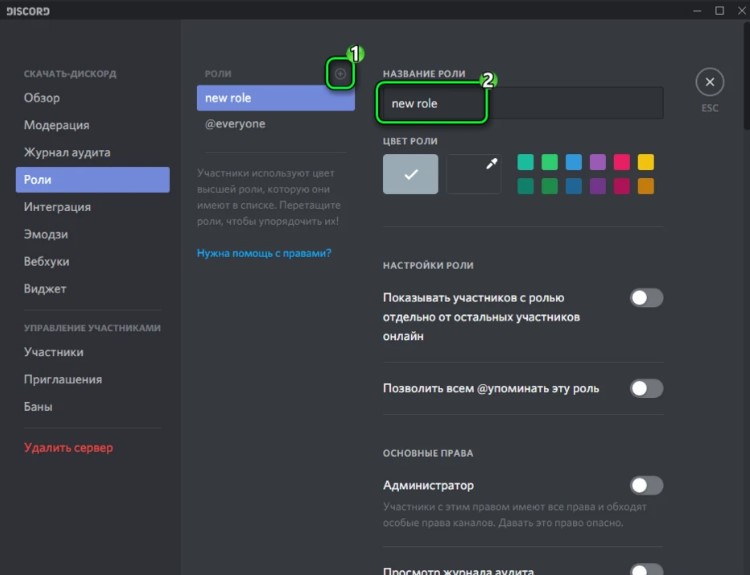
- Mes saugome pakeitimus;
- Čia, perkeldami perjungimo jungiklį į aktyvią padėtį, taip pat galite nustatyti keletą papildomų parametrų - galimybę parodyti pašnekovus su padėtimi atskirai nuo kitų ir leisti visiems tai paminėti;
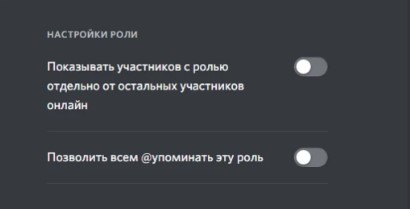
- Nuo kūrybos momento galite atlikti šį pasirinkto vartotojo vaidmenį, kuriam reikės pabrėžti jo vardą, tada spustelėdami „+“ išplėskite sąrašą, kur pritaikyti pozicijos pavadinimą.
Kad būtų lengviau dirbti, geriau sukurti kelis galių rinkinius vienu metu, tada suteikti jiems skirtingus žmones.
Keli vaidmenys gali būti priskirti vienam vartotojui.
Vardai
Nesantaikoje galima pateikti skirtingus pavadinimus vaidmenims, atsižvelgiant į galias, kurias žmogus gali gauti. Standartiniai vardai:
- Įkūrėjas yra serverio kūrėjas, rodomas vainiko piktogramos sąraše;
- CO savininkas yra vartotojas, turintis panašias teises, tačiau serverio, kaip įkūrėjo, pašalinimo funkcija jam nėra prieinama;
- Administratorius - serverio valdiklis;
- Moderatorius - vartotojas, turintis teisę blokuoti pašnekovus, pakeisti savo slapyvardžius, padaryti „Kiki“. Moderatoriaus galios nėra tokios globalios kaip administratoriaus, tačiau vis tiek platesnės nei paprastų dalyvių.
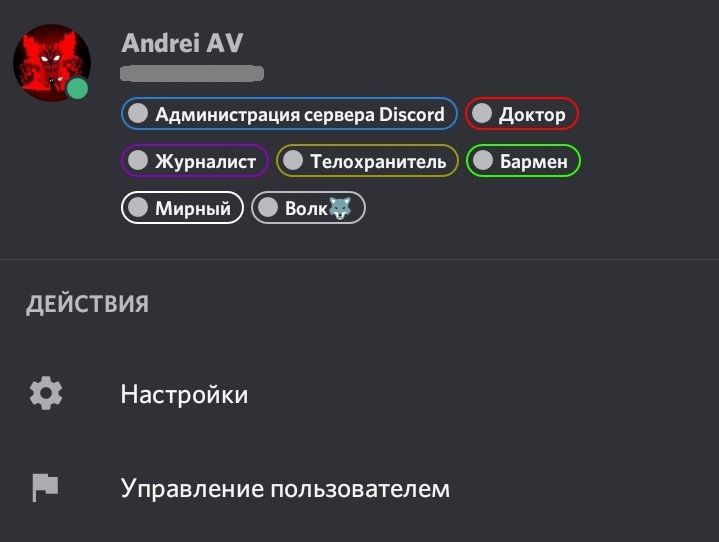
Kaip „Discord“ vardus, galite pasirinkti bet kurį vardą, įskaitant nestandartinius, o norėdami išvengti painiavos, svarbu, kad jie parodytų hierarchiją.
Serverio kūrėjui nereikia kurti vaidmens ir sukonfigūruoti leidimus, visos funkcijos yra visiškai pašalintos.
Spalvos
Vaidmenims iš paletės galite pasirinkti skirtingus spalvotus sprendimus arba naudoti kodą. Parametro pasirinkimas nustatomuose nustatymuose naudojant tam tikrą spalvą, ir mes ištyrėme, kaip atlikti vaidmenį nesantaikoje. Jei nė viena iš pateiktų spalvų neatsiras, turėsite spustelėti lauką su šalia esančiu pipete ir pasirinkti reikiamą parinktį paletėje, „Shade Code“ pasirinkimą galite rasti čia.
Jei reikalaujama, kad pavadinimo raidės šviečia skirtingomis spalvomis, turėtumėte pridėti robotą į savo serverį:
- Mes sekame nuorodą ir spustelėjame „Pridėti robotą į savo serverį“;
- Pasirinkite, kur pridėsime robotą, ir spustelėkite „Tęsti“;
- Mes patvirtiname administratoriaus teisių nuostatą boto nesantaikoje;
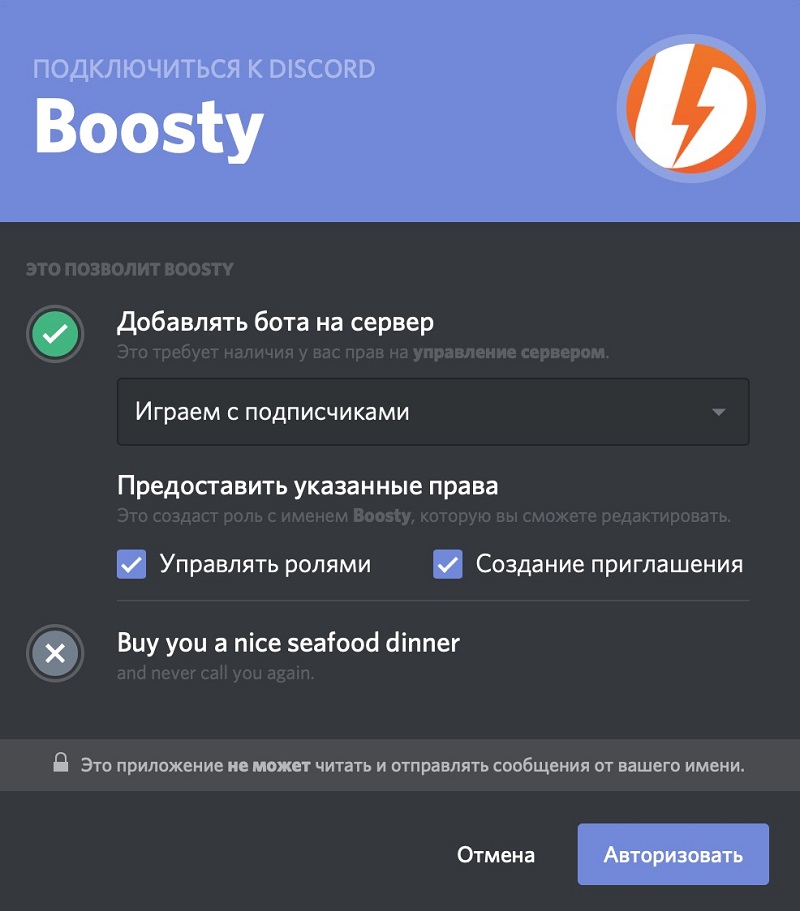
- Spustelėkite „Automatize“;
- Įvedame profilį ir įvedame komandą !RB paprašyti komandų sąrašo;
- Serverio nustatymų meniu pasirinkite „Vaidmenys“;
- Pirmiausia įdėjome robotą į sąrašą;
- Pokalbyje įvedame komandą !pradėti sukurti vaivorykštės slapyvardį bagažinei;
- Dabar randame vartotoją.
Jei veiksmai nedavė rezultato ir atsirado klaida, komanda turėtų būti įvesta !Pradėkite Arba dar kartą pakartokite visus veiksmus. Botą visada galima išjungti komanda !sustabdyti.
Pridedama vaidmens serveriu ir teises kanale
Dabar apsvarstykite, kaip sukonfigūruoti vaidmenis serveryje „Discord“ ir išduoti tam tikras teises pokalbyje su atskirais dalyviais.
Norėdami pridėti vaidmenį serveryje, atliekame šiuos veiksmus:
- Dalyvių sąraše pasirinkite vartotoją ir spustelėkite „+“;
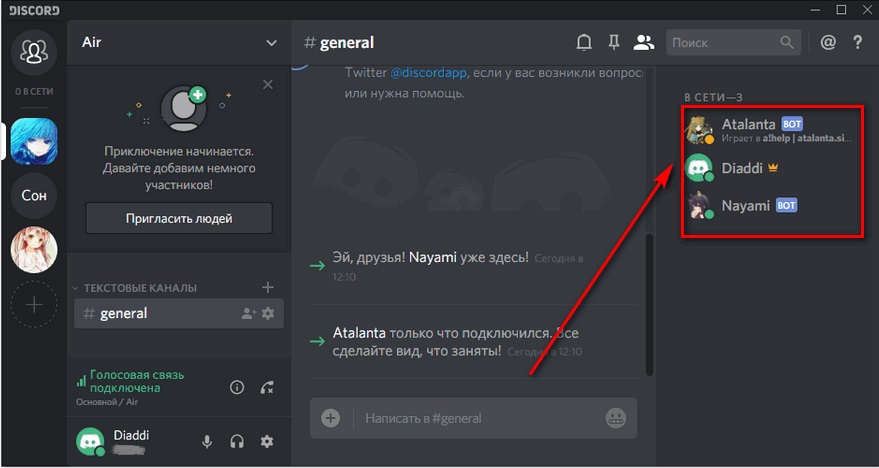
- Mes pasirinksime jam tinkamą poziciją;
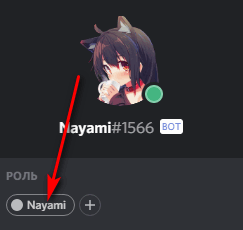
- Nicko vartotojas bus dažytas su spalva, parinkta šios pozicijos nustatymuose.
Vaidmenų teisių ir konkrečių žmonių teisių nustatymas nesantaikoje reiškia šiuos veiksmus:
- Mes einame į „Discord“ kanalą;
- Nustatymuose (pavaros piktograma) pasirenkame „prieigos teises“;
- Mes randame elementą „vaidmuo“/dalyviai;
- Norėdami pridėti dalyvius, spustelėkite piktogramą „+“;
- Pasirinkite vartotoją;
- Sąraše mes pažymime daiktus, kad suteiktume jam tam tikras teises.
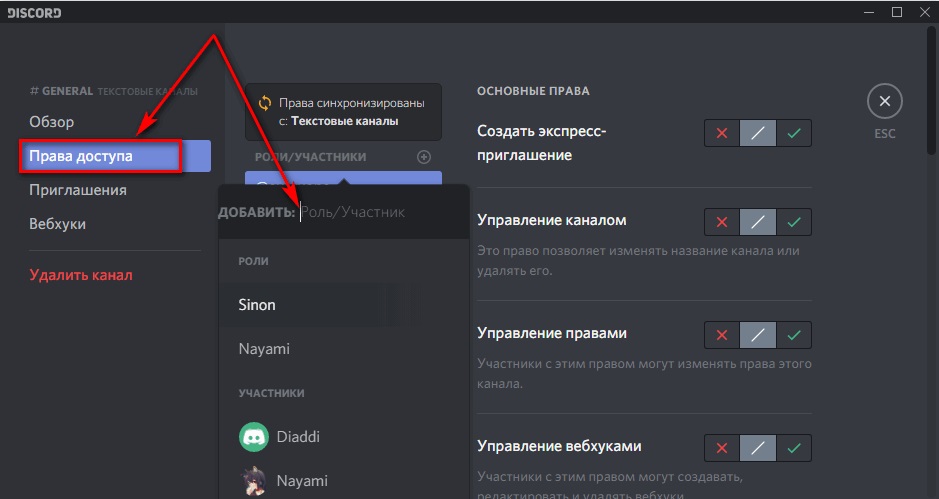
Naudodamiesi instrukcijomis, galite nustatyti visų turimų įrašų leidimus ir nustatyti pagrindines kanalų teises ir parametrus.
Vaidmenų ir redagavimo institucijos gali būti redaguojami, kuriems šis leidimas yra įtrauktas arba priskiriamas „administratoriaus“ pozicijai, tuo tarpu valdant tik tuos, kurie yra žemesni hierarchijoje. Turėdamas visą būseną, gali valdyti tik serverio kūrėjas.
Kaip pašalinti vaidmenį iš vartotojo
Norėdami pašalinti paskirtą poziciją iš tam tikro asmens, mes vykdome šiuos dalykus:
- Spustelėkite serverį ir eikite į skirtuką „Dalyviai“;
- Sąraše randame dalyvį ir spustelėkite kryžių šalia pozicijos, kurios reikia norint iš jo pašalinti;
- Pokyčiai akimirksniu įsigalios.

Dabar apsvarstykite, kaip ištrinti vaidmenį kanalo nesantaikoje:
- Tarp kanalų pasirenkame tą, kurį sukonfigūruosime, ir spustelėsime šalia jo krumpliaračio;
- Spustelėkite „Access Rights“ ir raskite pašalinimo vietą, paspauskite mygtuką „Ištrinti“ lango apačioje ir patvirtinkite veiksmą.
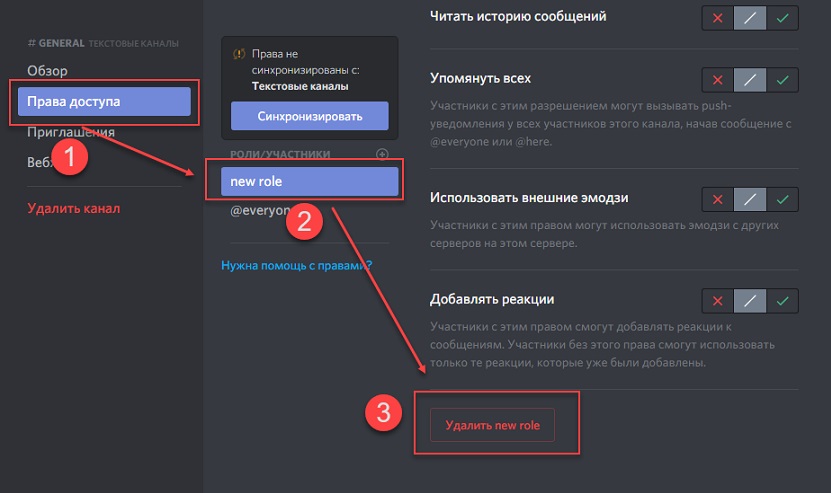
Skiltyje „Nustatymai“ kanalo skyriuje taip pat galite uždaryti pokalbį, nurodydami jį kaip „privačius“ ir pasirinkti tam tikrus vaidmenis, dalyvius, su kuriais bus prijungti prie pokalbio, ribodami prieigą prie jo, tai yra, kanalas bus nematomas kitiems vartotojams.
Jei jums reikia pašalinti poziciją iš viso serverio, mes atliekame šiuos veiksmus:
- Mes einame į serverio nustatymus, pasirinkite „Vaidmenys“;
- Pasirinkite tinkamą padėtį iš galimų ir lango apačios sąrašo, spustelėkite „Ištrinti“, patvirtinkite veiksmą.
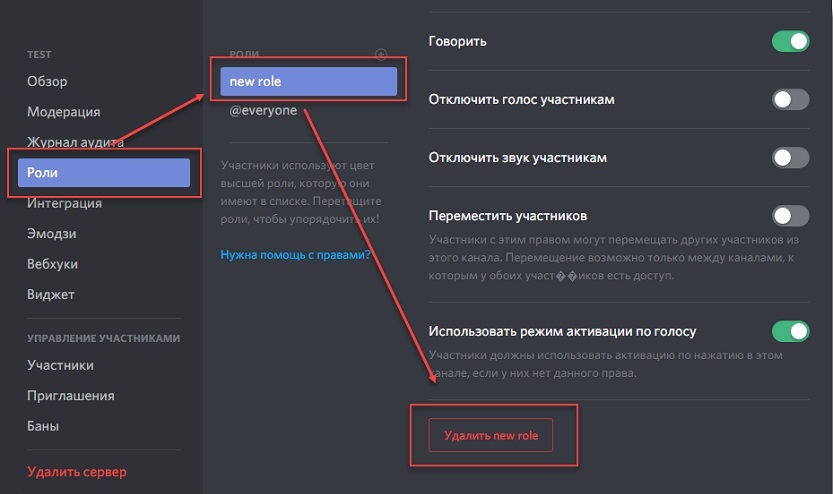
Tie, kuriems buvo paskirtas šis vaidmuo. Alternatyvus sprendimo pašalinti valdžios iš vartotojo pasirinkimą reiškia blokuoti tam tikras teises, tada liks spalvotas slapyvardis.
„Discord“ vaidmenys yra naudinga ir patogi priemonė žaidėjams, leidžianti sukonfigūruoti efektyvų grupės darbą, deleguojant nurodytas galias kitiems žmonėms. Pagrindinis dalykas yra teisingai paskirti leidimus, ypač kai kalbama.
- « Būdai, kaip ištaisyti „Windows 10“ aktyvavimo klaidą naudojant kodą 0xc004f074
- Pasirinkimas tarp „Windows“ ir „Linux“ - ką pasirinkti sau »

